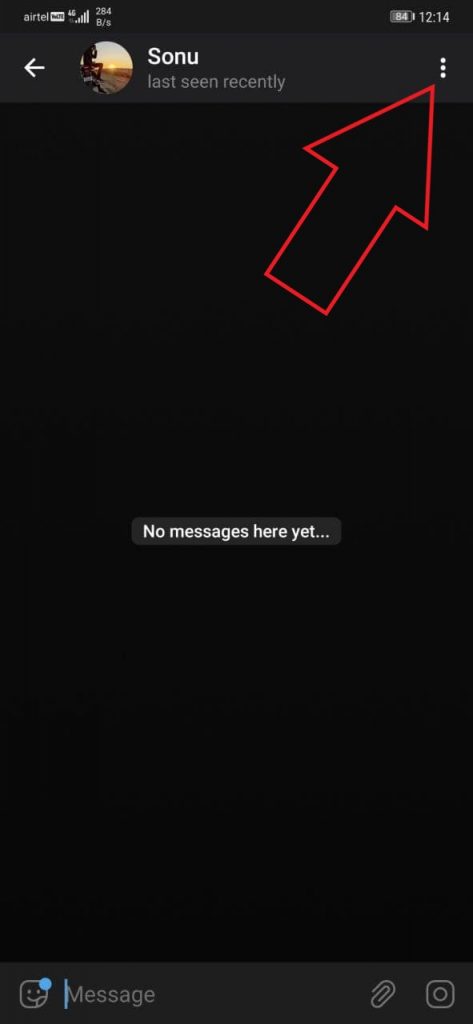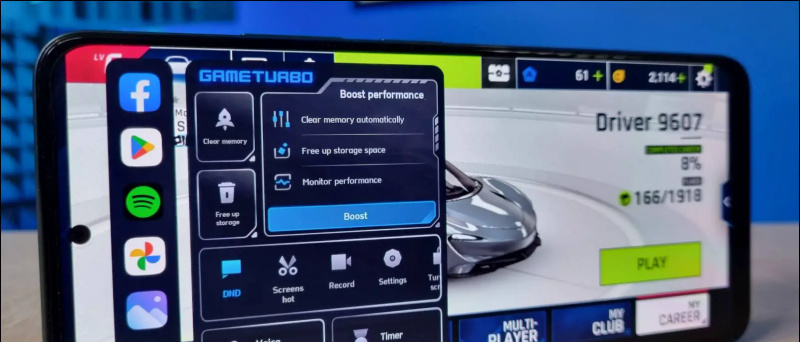Ne primate li nikakve obavijesti od Youtube na tvoj iPhone ? Pa, ako ste netko poput mene koji gleda puno YouTubea, možda ćete htjeti zadržati karticu s najnovijim videozapisima koji se prenose na platformu. Međutim, može vas zasmetati ako imate nova upozorenja, ali ona se ne pojavljuju na vašem iPhoneu. Stoga smo ovdje sa sedam jednostavnih načina za popraviti YouTube obavijesti koje ne rade na iPhoneu sa sustavom iOS 14 ili starijim.
kako mogu prilagoditi svoj zvuk obavijesti?
Također, pročitajte | 5 načina kako popraviti komentare na YouTubeu koji se ne prikazuju na videozapisu
YouTube obavijesti ne rade na iPhoneu? Evo popravka
Sadržaj
- YouTube obavijesti ne rade na iPhoneu? Evo popravka
- Omotavanje - popravite YouTube obavijesti na iPhoneu
1. Dopustite obavijesti u postavkama
Prvo je provjeriti smije li aplikacija YouTube prikazivati obavijesti na vašem iPhoneu. Neće moći prikazivati obavijesti ako je dopuštenje onemogućeno.



- Otvoren Postavke na vašem iPhoneu.
- Pomaknite se do kraja i kliknite na Youtube .
- Kliknite na Obavijesti i uključite prekidač za Obavijesti ako je onemogućen.
- Također odaberite gdje želite primati upozorenja- Zaključaj zaslon , Centar za obavijesti , i Natpisi .
Ako su obavijesti uključene, ali nijedna nije odabrana, nećete dobiti nijednu YouTube obavijest. Možete dalje prilagoditi druge postavke, kao što su pregledi obavijesti, zvukovi i značke.
2. Uključite obavijesti na YouTubeu
Ako ste u postavkama dopustili obavijesti za YouTube, a još se ne prikazuju na vašem iPhoneu, morate provjeriti jesu li omogućene u aplikaciji YouTube. Da biste to učinili, slijedite korake dane u nastavku.
kako promijeniti zvuk tekstualne poruke na androidu
- Otvorite aplikaciju YouTube na svom iPhoneu.
- Kliknite sliku profila u gornjem desnom kutu.
- Na sljedećem zaslonu dodirnite Postavke .
- Sada se pomaknite prema dolje i kliknite na Obavijesti .



- Ovdje postavite svoje postavke za YouTube mobilno obavještavanje uključivanjem / isključivanjem sljedećih opcija - Planirani sažetak, Pretplate, Preporučeni videozapisi i druga ažuriranja aktivnosti.
- Nadalje, pomaknite se na dno i provjerite jeste li onemogućili zvukove i vibracije.


Za početak, Preporučeni videozapisi opcija će vas obavijestiti o videozapisima u skladu s onim što gledate. Dok, Pretplate upozorit će vas o novostima s kanala na koje ste pretplaćeni. S druge strane, Planirani sažetak opcija će gurnuti sve vaše obavijesti u određeno vrijeme dana.
3. Dopustite osvježavanje pozadine
Pozadinsko osvježavanje omogućuje aplikacijama provjeru ima li ažuriranja i novog sadržaja dok rade u pozadini. Ako je onemogućen za YouTube, možda će imati problema s dohvaćanjem novih obavijesti. Dakle, pobrinite se da se aplikacija YouTube može osvježiti u pozadini, kako slijedi.


- Otvoren Postavke na vašem iPhoneu.
- Pomaknite se prema dolje i kliknite na Youtube .
- Uključite prekidač za Osvježavanje aplikacije u pozadini .
4. Uključite zvono za obavijesti

moj sim je poslao SMS poruku
Da biste dobivali upozorenja o prijenosu s određenog kanala, morat ćete ručno omogućiti obavijesti za njih na YouTubeu. Dakle, posjetite kanal i pritisnite ikonu zvona pored gumba Pretplati se. To će osigurati da primate obavijesti o prijenosima s tog određenog kanala na YouTubeu.
5. Isključite anonimni način
YouTube ima namjenski anonimni način za privatno gledanje videozapisa na vašem iPhoneu. Kad je uključen, YouTube misli da ste odjavljeni i ne pohranjuje povijest gledanja, pretraživanja i pretplate. Ovo također privremeno pauzira YouTube obavijesti na vašem iPhoneu.



Ako u gornjem desnom dijelu umjesto slike profila vidite ikonu anonimno, to znači da je YouTube trenutno u anonimnom načinu, što ste vjerojatno zaboravili isključiti. Dakle, dodirnite maskiranu ikonu i kliknite na Isključite anonimno za prelazak u normalni način rada.
6. Ponovo pokrenite iPhone
Ako ste slijedili sve gornje korake, a YouTube obavijesti i dalje ne rade na vašem iPhoneu, savjetovat ćemo vam da ih jednom ponovo pokrenete kako biste uklonili privremene probleme. Da biste to učinili, držite tipku za uključivanje i prijeđite prstom ikonu napajanja udesno. Zatim, dugo pritisnite tipku za uključivanje / isključivanje da biste ponovno uključili iPhone.
7. Deinstalirajte i ponovo instalirajte YouTube
Ako ništa ne uspije, zadnja opcija bila bi ponovna instalacija aplikacije. Dakle, deinstalirajte aplikaciju YouTube i ponovo je instalirajte iz App Storea. To će mu dati novi početak, a također će riješiti sve osnovne probleme, uključujući probleme s obavijestima.
Omotavanje - popravite YouTube obavijesti na iPhoneu
Ovo je nekoliko jednostavnih savjeta o tome kako možete popraviti YouTube obavijesti koje ne rade na vašem iPhoneu. Isprobajte sve metode i javite mi što vam je pomoglo u rješavanju problema. Usput, pretplatite se GadgetsToUse na YouTubeu ako već niste. Pratite još takvih članaka.
Također, pročitajte- Kako gledati Youtube video zapise u 4K na iPhoneu i iPadu
kako se prijaviti za besplatno probno razdoblje amazon prime bez kreditne kartice
Facebook komentariTakođer nas možete pratiti za trenutne tehničke vijesti na Google vijesti ili za savjete i trikove, recenzije pametnih telefona i uređaja, pridružite se GadgetsToUse Telegram Group ili pretplatite se na najnovije video zapise GadgetsToUse Youtube kanal.